Tarea 5: Definición de usuarios para el control de accesos.
Zope nos permite gestionar la seguridad de nuestra web a través de la definición de usuarios, roles y políticas de seguridad. Si no se está familiarizado con estos conceptos antes de comenzar con esta parte del ejercicio se pueden obtener más información en Seguridad en Zope .Los controles de acceso que vamos a definir en el sitio web de ZSmart son los siguientes:
- Gestor del web ZSmart, que compartirá con nosotros esta tarea de forma que seremos los dos únicos usuarios que podrán modificar y crear nuevos objetos Zope dentro de la carpeta ZSmart. Este usuario será webmaster_zsmart. Este usuario podrá acceder a la URL de gestión http://karajan.it.uc3m.es:8081/emaster/master00/ZSmart/manage
- Para Productos crearemos el usuario webmaster_productos. Este usuario podrá acceder a la URL de gestión http://karajan.it.uc3m.es:8081/emaster/master00/ZSmart/Productos/manage
- Para Ventas crearemos el usuario webmaster_ventas. Este ususario podrá acceder a la URL de gestión http://karajan.it.uc3m.es:8081/emaster/master00/ZSmart/Ventas/manage
- Para Noticias crearemos el usuario webmaster_noticias. Este ususario podrá acceder a la URL de gestión http://karajan.it.uc3m.es:8081/emaster/master00/ZSmart/Noticias/manage
- Para Interno crearemos el usuario webmaster_interno. Este ususario podrá acceder a la URL de gestión http://karajan.it.uc3m.es:8081/emaster/master00/ZSmart/Interno/manage
Veremos paso a paso la creación de los distintos usuarios:
Creación del usuario webmaster_zsmart.
- Nos situamos en la carpeta ZSmart y seleccionamos la carpeta de usuarios acl_users, aparecerá la siguiente ventana, en la que se ve que no existe ningún usuario actualmente definido:
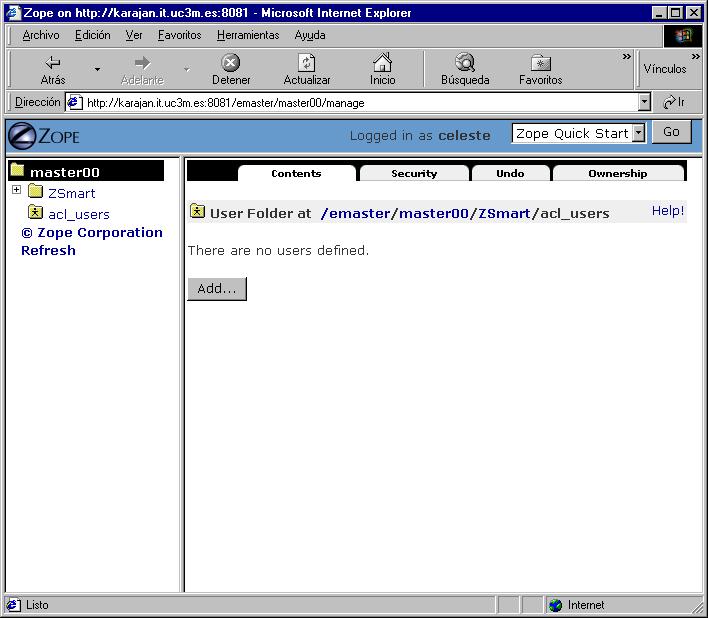
- Pulsamos el botón "Add", aparecerá una pantalla de creación de usuarios.
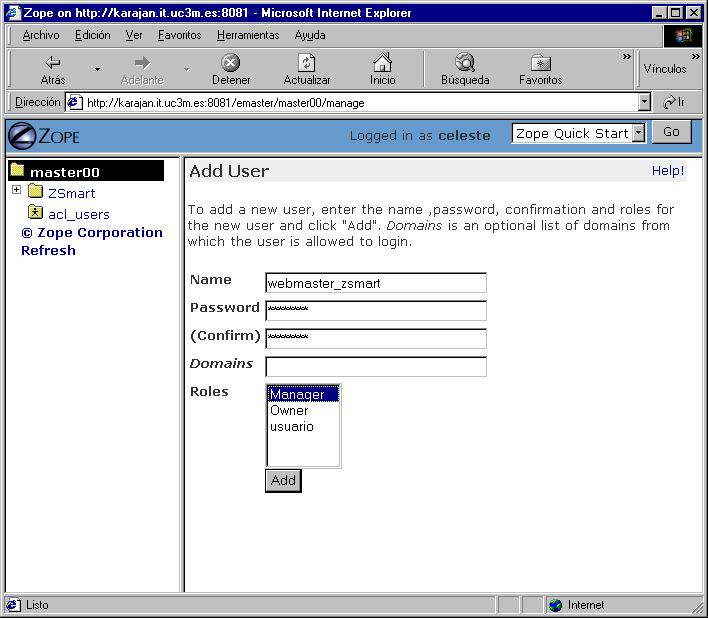
- En el campo Name ponemos el nombre del usuario, en este caso webmaster_zsmart.
- En el campo Password y Confirm ponemos la palabra de paso asociada a ese usuario, por ejemplo cambiame.
- El campo Domains lo dejamos en blanco.
- En el campo roles indicamos Manager, porque este usuario va a tener asociadas tareas de gestión.
- Pulsamos Add para confirmar la creación del nuevo usuario.
Creación de usuarios webmaster_productos, webmaster_ventas, webmaster_noticias y webmaster_interno.
Los pasos a realizar son los mismos que en el caso anterior, pero deberemos crear el usuario en la carpeta de usuarios adecuada, se detallan los pasos en el caso de la creación del usuario webmaster_productos.- Nos situamos en la carpeta Productos dentro de la carpeta ZSmart y seleccionamos la carpeta de usuarios acl_users, aparecerá una ventana como la de la figura 1 en la que se ve que no existe ningún usuario definido. Pulsamos el botón Add.
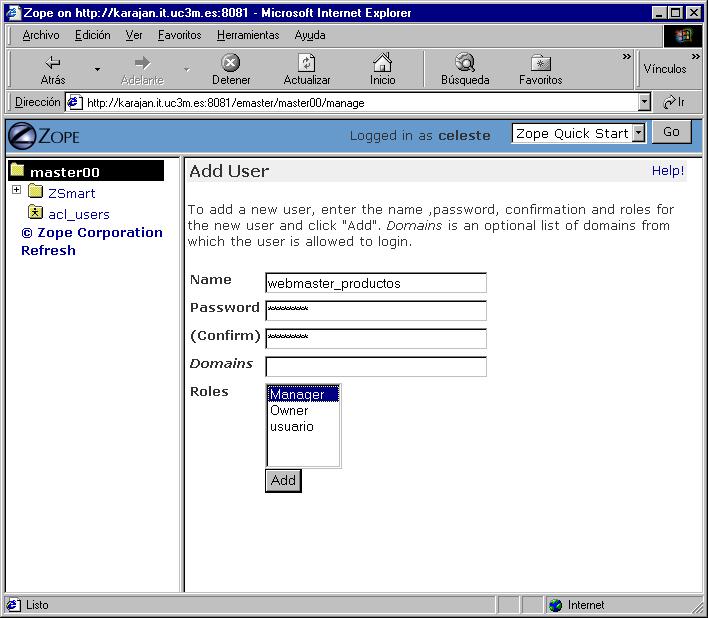
- En el campo Name ponemos el nombre del usuario, en este caso webmaster_productos.
- En el campo Password y Confirm ponemos la palabra de paso asociada a ese usuario, por ejemplo cambiame.
- El campo Domains lo dejamos en blanco.
- En roles indicamos Manager porque este usuario va a tener asociadas tareas de gestión.
- Pulsamos Add para confirmar la creación del nuevo usuario.
Creación de rol y usuario para el acceso al web interno
En este caso deberemos crear primero un rol, para ello seguiremos los pasos siguientes:- Nos situamos en la carpeta "root" y vamos al tab de Security de esta carpeta, creamos un rol llamado interno.
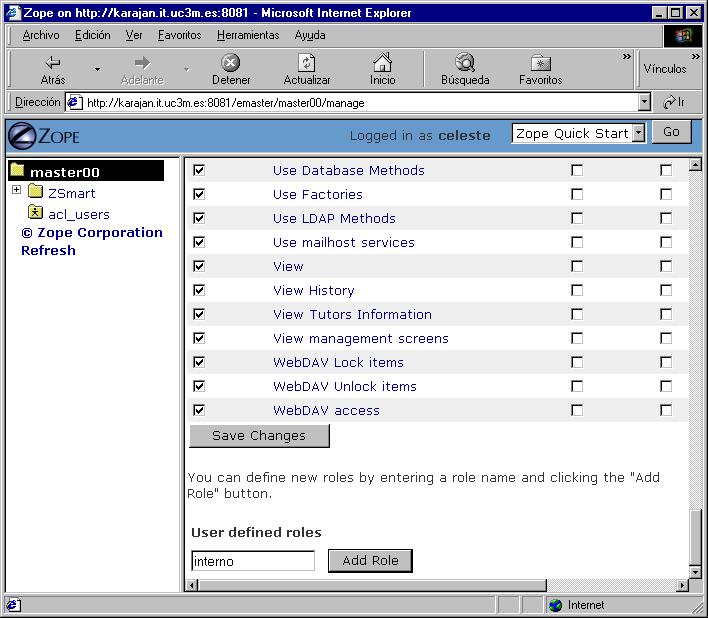
- En el campo "User defined roles" ponemos interno.
- Pulsamos el botón "Add Role".
- Nos situamos en la carpeta Interno, dentro de la carpeta ZSmart, y vamos al tab de seguridad (Security).
- Activamos el permiso View para el rol interno y para el manager global y además debemos desactivar la adquisición para este permiso (porque globalmente los usuarios pertenecientes al rol Anonymous tienen el permiso de visualización activado y por lo tanto, cualquier usuario podría visualizar estas páginas porque adquiere este permiso por herencia).
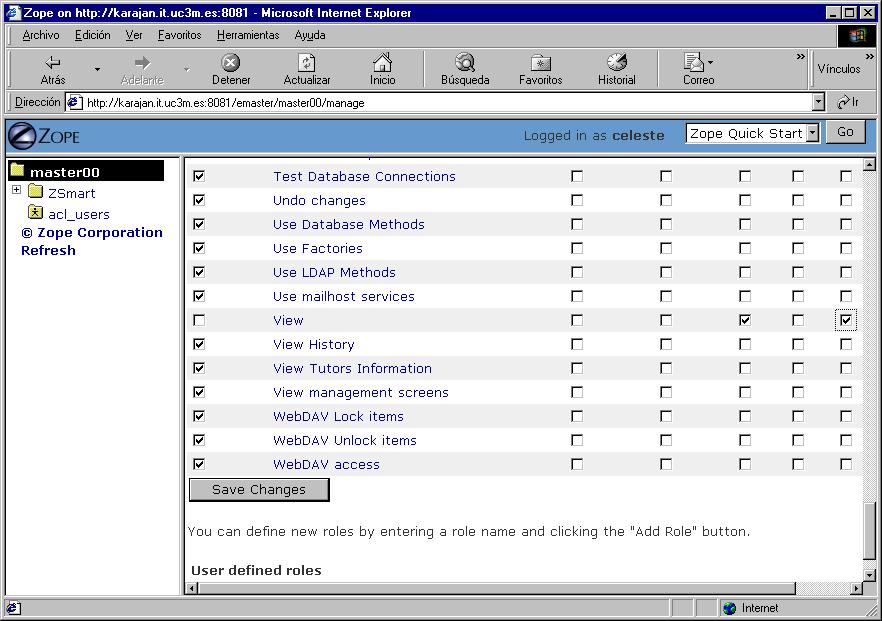
- Pulsamos el botón Change y confirmamos los cambios en la pantalla siguiente pulsando el botón OK.
Figura 6. Creación del usuario empleado
asociado al rol interno
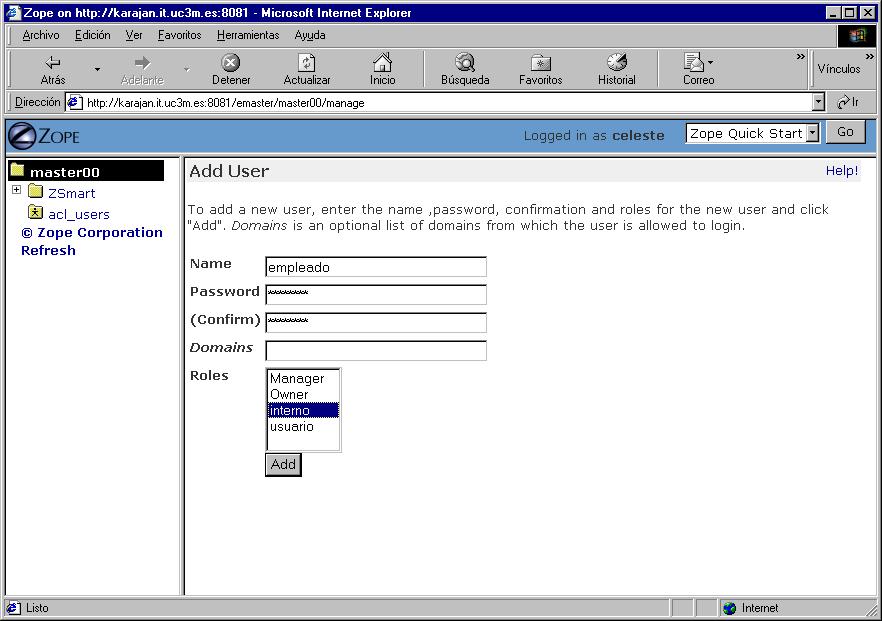
Para comprobar que Zope gestiona correctamente la seguridad, debemos volver a arrancar el navegador (porque guarda información de usuario y en la actualidad somos gestores a nivel de "root" y por lo tanto podemos visualizar todos los contenidos) y conectarnos a la URL http://karajan.it.uc3m.es:8081/emaster/master00/ZSmart/Interno , nos solicitará un usuario y una palabra de paso al proporcionarle empleado/cambiame veremos su contenido, por el contrario si nos conectamos a la URL http://karajan.it.uc3m.es:8081/emaster/master00/ZSmart/Ventas